萬盛學電腦網 >> windows 7教程 >> 如何讓Win7系統筆記本任務欄圖標居中顯示
如何讓Win7系統筆記本任務欄圖標居中顯示
筆記本64位win7旗艦版下載安裝的系統下方的任務欄圖標顯示的一般都是從我們的左邊往右邊開始,有些用戶就喜歡用比較不一樣的方式來顯示自己的電腦,如果說想要讓圖標顯示在中間的話是不是看起來就比較特別呢,其實想要居中也是很簡單的,我們可以重新設置一下就可以了,馬上跟著小編來學習吧!
設置任務欄圖標居中的方法如下:
1、首先我們需要打開自己的Documents文件夾,接著新建一個名字為MTTB的空文件夾進行下一步操作。

2、然後鼠標點擊最下方,點擊右鍵然後選擇解除鎖定工具欄選項。

3、在選擇右鍵工具欄選項,打開工具欄裡面的新建任務,接著新建的文件夾就選擇剛才第一步我們新建的空文件夾MTTB;

4、選擇鼠標右鍵的MTTB文件夾的工具欄 - 然後在取消勾選“Show Text”(顯示文字)和“Show Title(顯示標題)”這個選項;
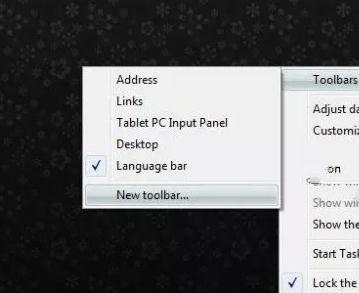
5、我們在把想要排列的快捷圖標放到工具欄裡,然後選擇居中排列選項,最後點擊下方鎖定任務欄選項。
其實我們把win7系統圖標居中任務欄更加方便使用,需要的用戶直接點擊打開就可以操作了。
windows 7教程排行
操作系統推薦
相關文章
copyright © 萬盛學電腦網 all rights reserved



